Sửa lỗi camera và micro không bật trên Microsoft Teams trình duyệt
Thực ra nếu rành sử dụng trình duyệt thì vấn đế này không có gì khó. Tuy nhiên sau khi nhận được hỏi thăm trong group Zalo của con mình về v...
Thực ra nếu rành sử dụng trình duyệt thì vấn đế này không có gì khó. Tuy nhiên sau khi nhận được hỏi thăm trong group Zalo của con mình về việc nhiều phụ huynh học online qua VioEdu rồi được redirect qua Microsoft Teams ngay trên trình duyệt mà sao không có hình và tiếng, mình nghĩ chắc nhiều bạn cũng bị nên làm luôn bài viết này cho tiện.
Do các trình duyệt hiện nay khá bảo mật, bạn cần điểu chỉnh quyền hạn tính năng cho từng trang cho nên lý do bạn không truy xuất được camera và microphone khi học online Microsoft Teams qua trình duyệt là do bạn chưa cấp quyền cho nó thôi.
Cách để cấp quyền cho Microsoft Teams từ trình duyệt truy cập camera và âm thanh
Bước 1: Từ trang Microsoft Teams bạn đang gặp sự cố, hãy để ý ngay thanh trình duyệt và bấm vào biểu tượng ổ khoá > chọn Site settings.
Bước 2: Chọn Allow từ các mục Camera và Microphone.
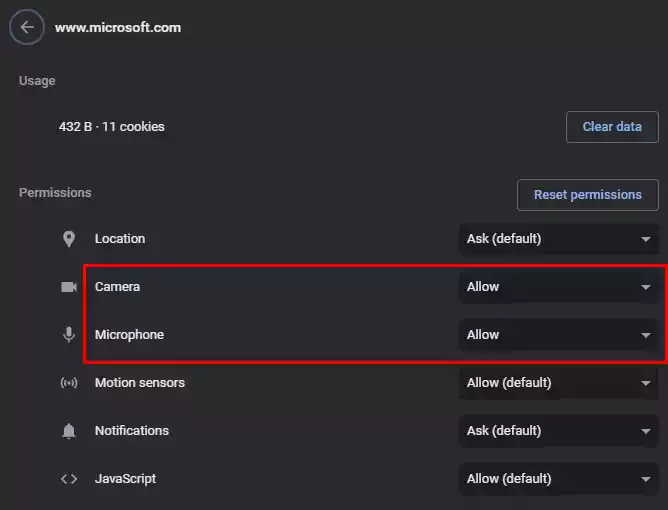
Vậy là xong rồi, bạn đã cấp quyền camera và microphone cho trang Microsoft Teams. hãy thử vào lại lớp học và bạn sẽ tham gia với đầy đủ tính năng Camera và Microphone.
Chúc bạn thành công!
Sửa lỗi camera và micro không bật trên Microsoft Teams trình duyệt



